Мини-ПК Intel NUC представлять никому не нужно. В блоге Intel мы писали о нем много раз, а совсем недавно проводили конкурс имени NUC с ним же в качестве главного приза. И вот снова о нем, теперь уже в домашних условиях обитания. Перед вами рассказ от первого лица давнего друга редакции блога Intel о личном опыте использования Intel NUC в качестве базы для домашней медиа-системы.
Итак, задача: сидеть дома, смотреть на экране ТВ видео, фотографии, слушать музыку из локальных библиотек и, реже, стриминговых сервисов.
Что не нужно: просмотр эфирных/кабельных каналов. Много лет назад мы поняли, что не смотрим ТВ-трансляции на регулярной основе и отказались от кабеля. А эфирного ТВ в Бельгии, где и происходит дело, вовсе нет. В отдельных редких случаях, когда нужно, трансляции практически любых каналов можно так или иначе найти в сети.
Аппаратная конфигурация до последних изменений
Прежде всего, домашний сервер, он же HTPC. Построен на базе маленького компьютера Intel NUC, модель NUC5i5RYH, не самая новая, работает уже 4 года. Двухъядерный процессор Intel Core i5, для моих задач хватает с лихвой, было бы достаточно и i3. i7 был бы более горячим, шумным и дорогим, не принеся никаких преимуществ. NUC включён всегда. Выключать не нужно.
Как можно использовать неттоп ( мини компьютер ) или маломощный ПК — сервер или роутер для 3G модема
В сервер воткнуто 16 ГБ памяти. Было бы достаточно восьми, но я люблю когда памяти много.
Для системы и приложений установлен 500 ГБ SATA SSD Samsung EVO 850. Занято не больше 30%, так что можно было обойтись диском на 256 ГБ.
Через USB 3.0 подключена безымянная китайская док-станция на два 3.5-дюймовых жёстких диска. В нём стоят диски на 4 и 12 терабайт, на них хранятся медиа-библиотеки. 12 ТБ вариант — новый гелиевый Seagate Iron Wolf NAS, 4 ТБ старше, тоже Seagate, какая-то полусерверная модель, рекламировалась как надёжная, за 4 года действительно не сломалась.
NUC5i5RYH — это модель NUC с дополнительным отсеком под SATA диск 2.5-дюймового формата. Я думал, что для сервера дополнительный диск может понадобиться. В итоге, с учётом внешнего дока, не пригодилось. Можно было брать плоскую низкопрофильную версию, у Intel есть и такие. Они красивее.
Intel NUC имеет встроенный инфракрасный порт и может управляться с помощью стандартного ИК-пульта для компьютера от Microsoft.
Для более сложных операций есть небольшая беспроводная клавиатура со встроенным тачпадом Logitech K400.
Кстати, NUC вообще нравится мне как вариант для домашнего PC. У сына стоит он же, более новой и низкопрофильной модели. Он даже ухитряется играть в Overwatch на его встроенной графике. Мы строгие родители, не одобряющие баловства. Поэтому, хотя на компьютер ребёнку в целом и не скупились, варианты с отдельной графикой исключили сознательно.
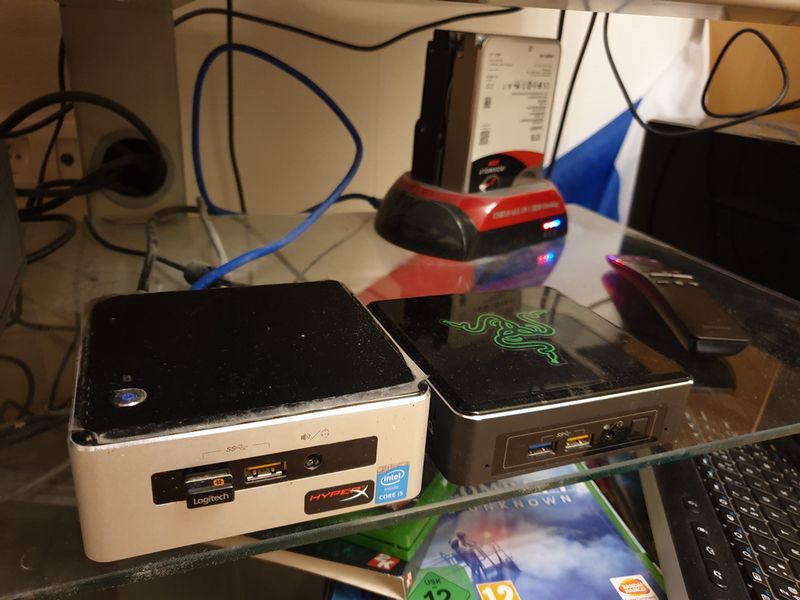
Слева сервер, справа, для сравнения, низкопрофильный вариант NUC, которым пользуется сын, сзади справа док с дисками
NUC воткнут гигабитным кабелем напрямую в роутер Asus RT-AX88U. К этому роутеру на чердаке дома кабелем, в режиме slave через Asus AiMesh подключен роутер предыдущей модели, RT-AC88U. AiMesh обеспечивает прозрачный роуминг в домашних Wi-Fi сетях, это интересная отдельная тема для обсуждения, но к организации медиа-библиотеки непосредственного отношения не имеет.

Главный роутер
Игровая приставка XBox One, к ней контроллер Kinect с небольшим пластиковым кронштейном от Hama, чтобы установить его на верхнюю грань телевизора.

XBox One
Телевизор Samsung UE40D6530. 40 дюймов, Full HD, есть Wi-Fi и Smart TV, но старые, позапрошлого поколения. Умные фишки раздражающе медленные и поэтому не использовались. 4 HDMI входа. Один из входов занят Miracast-адаптером от майкрософт, чтобы подключать компьютеры по воздуху.
Телевизор не поддерживает Miracast напрямую.
Саундбар Samsung HW-F550. Я поленился тянуть через комнату провода для многоканального звука и ограничился 2.1. Подключиться к нему можно через HDMI (passthrough), оптику, аналог или Bluetooth. Умеет играть музыку напрямую с usb-флешки, но я этим не пользуюсь.

Саундбар и Яндекс-станция
Старый универсальный инфракрасный пульт Logitech Harmony One.

Harmony One
Видео-столик из металла и стекла от Ikea, удлинитель с кучей розеток, провода.
Подключение
Аппаратура подключена к телевизору через саундбар способом, описанным в инструкциях по умолчанию. Позже я понял, что зря не изучил вопрос подробно, можно было сделать гораздо удобнее.
Итак: HDMI выход от компьютера втыкается в саундбар, а выход саундбара в телевизор, HDMI 1. Саундбар пропускает сквозь себя видеопоток в телевизор, а звук оставляет и играет его сам.
Для XBox’а на саундбаре свободного HDMI входа не осталось. Он подключен ко входу HDMI 2 телевизора и оптическим кабелем к саундбару. Наличие чего-то на другом конце оптики XBox видит и сам начинает сбрасывать звук туда.
Программная часть
На сервере установлена Windows 10 Pro N, это версия Windows без установленных дополнительных компонентов. Всё необходимое нужно ставить отдельно. Мечта гика, после Линукса, конечно. Сервер физически стоит на столике под телевизором, работает и как сервер и как HTPC одновременно. Нагрузка небольшая, ответственность в случае сбоя тоже, так что этого более чем достаточно.
На сервере крутятся SQL Server, IIS, Team Foundation Server, зашарены папки. Но при загрузке он автоматически входит в стандартный (неадминский!) аккаунт без пароля и загружает медиа-оболочку Kodi, бывший XBMC. Kodi индексирует папки медиа-библиотек, загружает с внешних сервисов метаданные: названия, информацию, обложки и выдаёт их на экран красиво.
Умеет показывать ролики с youtube, хотя и не самым удобным образом. Поддерживает плагины многих других сервисов. Понимает команды пульта ду майкрософт.
Кроме Kodi под тем же аккаунтом автоматически загружается Calibre, обеспечивающий сервис домашней сетевой библиотеки.
Управление
Пульт ДУ Logitech Harmony One подключается к компьютеру и позволяет загрузить профили нужных устройств, после чего умеет посылать их ик-команды. У Logitech огромная сетевая библиотека профилей, там есть практически всё. Если чего-то нет, то на пульте есть и инфракрасный приёмник, его можно обучить от родного пульта вручную. Но мне ни разу не пришлось этого делать.
На пульте загружены профили телевизора, саундбара, XBox (позволяет только включать и выключать) и пульта Microsoft для компьютера. Harmony позволяет создавать сценарии, в терминологии Logitech Activities, группируя несколько устройств. Например: сценарий «Смотрим media PC»: Выключаем XBox (если включён), включаем телевизор (если выключен), включаем саундбар (если выключен), пробуем (об этом позже) включить саундбар на нужный вход, управление громкостью идёт командами саундбара, всё остальное управляется на компьютере командами пульта Microsoft. Кроме этого сценария нужен ещё всего один: «Играем в XBox».
Это покрывает все простейшие сценарии. Для более сложных настроек компьютера берётся клавиатура. Ею же можно, разумеется, управлять и видео, но это лишнее.
Недостатки решения
Они связаны с управлением.
Прежде всего, у инфракрасного пульта нет никакой обратной связи. О состоянии управляемой техники он судит на основании предположения о её изначальном статусе (выключена) и предполагая, что все ИК-команды были получены и выполнены корректно. И то и другое может оказаться неверным. Передача нескольких команд разным устройствам занимает три-четыре секунды времени, небрежно брошенный на диван до окончания передачи пульт может иногда привести к тому, что какие-то команды не дойдут. Учитывая порядок команд, это означает, что саундбар либо не будет включён, либо не переключится на нужный вход (HDMI либо оптический).
Более серьёзная проблема: ни на родном пульте саундбара, ни в профиле пульта нет команд, напрямую включающих нужный вход. Возможно, у этого устройства их нет вообще. Только последовательным переключением. Это делает надёжное включение нужного входа невозможным. Если кто-то переключил вход вручную, например, подключил телефон по Bluetooth, чтобы послушать музыку, это ломает весь последовательный перебор пультом.
Это приводит к тому, что раз или два в неделю при нажатии на «посмотреть видео» телевизор показывает чёрный экран. Решать проблему приходится переключением пульта из режима сценария (activity) в режим устройства (device), после чего устройство (обычно саундбар) переключается в нужное состояние. Получается как-то неэлегантно. Жена, не желающая вникать в настройки техники, в этом случае говорит «не больно-то и хотелось» и включает ноутбук. Девятилетняя дочь, не имеющая своего ноутбука, с проблемой, что интересно, как-то справляется.
До последнего времени жили так, ситуация считалась приемлемой.
Изменения
Недавно решил заменить телевизор на больший. Выбрал 55-дюймовый Samsung QE55Q70R. Он 4K. Поддерживает Miracast, так что отдельный адаптер больше не нужен.
Рассказ о проблемах механического характера, связанных с установкой нового большого экрана на старый стол, я опущу, они решаются отвёрткой и парой крепких слов.
Подключить новый телевизор точно так же, как старый, не получится, потому что:
- У нового телевизора новый пульт. Он очень удобный, но использует не инфракрасное излучение, а блютус. Имитировать его с помощью старого доброго Harmony One невозможно, плодить пульты не хочется.
- Старый саундбар не может пропустить сквозь себя на телевизор сигнал 4K. Не умеет. Замаячила перспектива покупать новый недешёвый саундбар, при том, что звук старого меня устраивает.
Но это ещё не всё. Пульт нужен для управления плеером компьютера (Kodi). Как избавиться от пульта, не понятно. Приходит идея: а нельзя ли избавиться от Kodi и организовать удобный стриминг всего прямо на телевизор? «Удобный» здесь ключевое слово. Сделать неудобно можно было и со старым телевизором.
Но у нового более мощный процессор, ничего не тормозит, можно попробовать.
Первое, что приходит в голову: DLNA. DLNA-стриминг можно организовать средствами Windows, но на Windows N эти средства по умолчанию не установлены, кроме того, поддерживаются не все форматы, бывает плохо со звуковыми дорожками и субтитрами. Смотрю дальше и выясняю, что DLNA-сервер встроен прямо в Kodi. Включаю, телевизор его сразу видит.
Выбираю в меню телевизора, интерфейс DLNA-клиента крайне аскетичный, но это полбеды. Беда в том, что у первого же включенного сериала отсутствует английская дорожка. Сразу становится понятно, почему. DTS дорожки Kodi не передаёт. Поехали дальше.
В сети советуют в качестве медиа-сервера использовать Plex. Поддерживает свой родной сетевой протокол и DLNA тоже. Регистрируюсь, качаю, ставлю. Чистый сервер, интерфейс только веб и клиенты. Запускаю сканирование библиотек, оно занимает приличное время.
При сканировании библиотеки иногда возникают ошибки, какие-то фильмы распознаются неправильно, можно поправить вручную через веб-интерфейс. Это случалось и на Kodi. Пока сканирует, включаю DLNA и, из чистого любопытства, выясняю, что там у Plex за клиенты и для каких систем они есть. Сюрприз — они есть для телевизоров Самсунг.
Ставлю из родного самсунговского репозитория, подключаюсь, и вот здесь становится хорошо. Всё красиво, информация, обложки, поиск, играет в оригинальном формате, все дорожки и субтитры на месте.
Дополнительная возможность: Plex позволяет сделать библиотеку доступной не только любому количеству клиентов внутри домашней сети, но и наладить стриминг наружу. Если, конечно, не страшно показать миру, что именно в этой библиотеке лежит.
Вывод: буду использовать Plex, компьютер становится чистым сервером, Kodi убираю из автозагрузки, в перспективе сношу, Harmony One уходит на давно заслуженную пенсию. Жить можно, и жить хорошо.
PS: А недавно к системе добавилась Яндекс-станция с Алисой. Совместима с новыми моделями телевизоров Самсунг, но криво. После успешного сопряжения включает-выключает через раз. Вроде бы, умеет переключать каналы, но у меня их нет. Подключается по HDMI без проблем.
- Блог компании Intel
- Видеотехника
- Лайфхаки для гиков
- Звук
Источник: habr.com
Мини-компьютер для телевизора: особенности и критерии выбора

Информационная, технологическая и компьютерная сферы являются самыми быстро развивающимися. На рынке постоянно появляются новые устройства и приборы, которые облегчают жизнь пользователей. Сегодня в нашей статье мы поговорим о мини-компьютерах для телевизора, об их отличительных свойствах и предназначении.
Что это такое?
Мини-ПК для телевизора – это современные устройства, которые помогают значительно расширить функциональные возможности обычных бытовых устройств.
На современном рынке представлено несколько моделей мини-компьютеров, которые можно подключать к телевизору. Так, существуют так называемые неттопы, которые по своим функциональным характеристикам схожи с традиционными моделями персональных электронно-вычислительных машин. Они обладают высокой мощностью и в некоторых случаях могут заменять обычный компьютер или ноутбук.
Однако помимо неттопов существует и другая разновидность мини-ПК – одноплатные ПЭВМ, имеющие размер не более USB-брелока. На плате устройства распаяны все стандартные составляющие компьютера, а именно – процессор, память, микросхемы, отвечающие за ввод-вывод и т. д.
Достоинства и недостатки
Мини-ПК, как и любые другие электронные устройства, обладают рядом индивидуальных характеристик. Причем среди них можно выделить как положительные, так и отрицательные качества. В то же время следует иметь в виду, что каждая отдельно взятая модель характеризуется по-разному. Мы же рассмотрим несколько универсальных черт всех мини-ПК.
В первую очередь рассмотрим плюсы приборов. К ним можно отнести такие показатели:
- небольшие размеры (устройство не будет занимать большое количество места, а также его с легкостью можно перемещать);
- цена (на рынке представлены модели из всех ценовых категорий: от бюджетных до класса «люкс»);
- универсальность (мини-ПК для телевизоров могут воспроизводить практически все существующие приложения);
- тихая работа (функционирование мини-ПК не будет доставлять неудобств ни лично вам, ни вашим домочадцам) и т. д.
К основному недостатку пользователи относят небольшой объем памяти практически на всех моделях мини-ПК (вне зависимости от производителя, а также стоимости).
Предназначение
Чаще всего мини-компьютеры используют для того, чтобы обеспечить возможность выхода в интернет. Таким образом, вы можете смотреть видео в режиме онлайн, а также использовать социальные сети и изучать множественные веб-сайты. Помимо этого, благодаря миниатюрным компьютерам вы можете транслировать на экран телевизора игры – функция, которую оценит любой игроман.
Маленький по размерам компьютер подключаются к телевизору и тем самым создает полноценную аудиосистему, за что современные устройства высоко ценятся меломанами. Также с помощью прибора вы сможете осуществлять офисную работу.
Важно отметить и тот факт, что компактный компьютер в сочетании с современным телевизором составляют настоящий мультимедийный сервис. Благодаря ему вы сможете каталогизировать весь контент, которым вы владеете: например, создать облачное хранение или заархивировать информацию на жесткий диск.
Таким образом, применение мини-компьютеров довольно широкое. Вы можете использовать устройства для всех выше описанных целей или только для нескольких из них. Так или иначе, но преувеличить практическое значение мини-ПК невозможно.
Обзор популярных брендов и моделей
Сегодня на рынке представлено большое количество мини-ПК для телевизоров от отечественных и зарубежных производителей, поэтому очень сложно определиться с выбором конкретной модели. Устройства могут работать на самых разных операционных системах, причем одной из самых распространенных является Windows 10. Сегодня в нашей статье мы рассмотрим несколько самых популярных и востребованных среди потребителей моделей мини-компьютеров для телевизора.
- Asus. Среди всего ассортимента фирмы Asus большой популярностью среди потребителей пользуются модели VM45, UN65U и UN68U. Страной-производителем данных устройств является Тайвань. Мини-ПК от производителя оснащены современными процессорами Intel (Core iN). Благодаря их наличию функционирование устройств отличается высоким уровнем стабильности и быстродействия. Для того чтобы обеспечить высокое качество графики, производитель использует встроенный в процессор видеочип от Intel, поддерживающий память DDR4 и работающий на базовой частоте 300 МГц с возможностью повышения до 1100 МГц. Рыночная стоимость устройств варьируется в диапазоне от 15 до 37 тысяч рублей.
- HP. Это всемирно известный производитель, которые специализируется на разработке и выпуске высокотехнологичных устройств. В товарную линейку бренда входят и компактные компьютеры, которые подключаются к телевизору. Среди всех устройств от HP наибольшей популярностью среди покупателей пользуется модель HP Slice G2. Благодаря этому прибору вы можете использовать свой телевизор как полноценную мультимедийную станцию.
Пользователи выделяют стильное внешнее оформление мини-ПК. Так, прибор обладает формой квадрата с закругленными углами, боковые стенки которого оборудованы особой системой, которая предназначена для рассеивания и отвода горячего воздуха.
После того как вы приобретете прибор и установите его у себя дома, вы заметите, что он функционирует на основе Windows 10. Компактный компьютер укомплектован процессорами Intel Core i5 7500T. Имеет 4 ядра и кеш на 6 Мб.
- MSI Trident 3. Эта модель считается лучшим игровым мини-компьютером. Внешнее оформление устройство довольно стильное и имеет футуристический дизайн. Кроме того, для удобства пользователей производитель снабдил устройства специальной подсветкой, которая работает только тогда, когда включен сам прибор. Не только обычные пользователи, но и специалисты выделяют впечатляющие технические возможности агрегата. Так, в мини-ПК установлен процессор типа i5-7400 или i7-7700. Видеокарта характеризуется такими показателями, как GTX 1060, от 4 до 16 Гб ОЗУ, традиционный жёсткий диск и твердотельный накопитель.
В то же время стоит отметить тот факт, что устройства характеризуются высокой ценой – рыночная стоимость агрегата составляет около 60 000 рублей.
- Rombica Winstick v01. Эта модель является мини-ПК для телевизора, который обладает стандартными функциями. Так, управление осуществляется посредством Intel Atom с 4 ядрами и частотой 1,83 ГГц. Объем оперативной памяти составляет 2 Гб, однако этот показатель можно увеличить за счет карты памяти.
Как выбрать?
Выбор мини-ПК для компьютера должен быть максимально тщательным. В первую очередь вы должны учитывать существующие разновидности приборов. Модели устройств могут значительно различаться по своим функциональным характеристикам (например, мощность, количество разъемов и т. д.), поэтому вам следует заранее определиться со сферой использования мини-компьютера.
При этом стоит иметь в виду и тот факт, что чем больше функций предусмотрено в конкретной модели, тем выше будет его стоимость. Соответственно, в этом отношении вам следует ориентироваться на свои финансовые возможности и доступный бюджет.
Важно обращать внимание на операционную систему, на основе которой работает устройство (например, это может быть Windows или Android). Помимо основного типа операционной системы следует обращать внимание и на версию программного продукта. Так, более новые версии являются предпочтительными, так как их функциональный набор будет расширен по сравнению с устаревшими вариантами.
Мощность мини-ПК влияет на то, для каких целей вы сможете использовать прибор. Так, например, если вы хотите играть в игры, то следует выбирать максимально возможную мощность. С другой стороны, для того чтобы просто смотреть видео из интернета, будет достаточно и меньшего показателя.
Еще один важнейший фактор – это объем памяти (это касается встроенной и оперативной памяти, а также объема поддерживаемой карты памяти). Чем больше будет этот показатель, тем больше информации вы сможете хранить на миниатюрном компьютере. Кроме того, при недостаточном количестве памяти значительно может замедляться работа самого устройства, а некоторые функции и вовсе могут выполняться некорректно.
Заранее важно узнать о том, снабжен ли компьютер для телевизора графическим ускорителем. Этот элемент не является обязательным, а потому присутствует далеко не во всех моделях. В то же время его наличие позволяет пользователю ПК наслаждаться просмотром видео в HD качестве.
Таким образом, прежде чем купить устройство, стоит произвести масштабную подготовительную работу. Только в таком случае вы сможете выбрать прибор, который будет соответствовать всем вашим потребностям и не разочарует вас в дальнейшем.
Обзор мини-компьютера для ТВ смотрите далее.
Источник: stroy-podskazka.ru
Как неттоп подключить к телевизору

Наш проект живет и развивается для тех, кто ищет ответы на свои вопросы и стремится не потеряться в бушующем море зачастую бесполезной информации. На этой странице мы рассказали (а точнее — показали 🙂 вам Как неттоп подключить к телевизору . Кроме этого, мы нашли и добавили для вас тысячи других видеороликов, способных ответить, кажется, на любой ваш вопрос. Однако, если на сайте все же не оказалось интересующей информации — напишите нам, мы подготовим ее для вас и добавим на наш сайт!
Если вам не сложно — оставьте, пожалуйста, свой отзыв, насколько полной и полезной была размещенная на нашем сайте информация о том, Как неттоп подключить к телевизору .
Источник: plug.smotrikak.ru